اكتشف أفضل محول فيديو VR لتحويل VR إلى فيديو
يبحث العديد من الأشخاص على كورا ورديت حول كيفية تحويل فيديوهات الواقع الافتراضي إلى فيديوهات عادية. يبحثون عن معلومات حول كيفية مشاهدة محتوى الواقع الافتراضي على الأجهزة العادية. نظرًا لأن فيديوهات الواقع الافتراضي يمكن تحويلها إلى تنسيقات قياسية لتسهيل المشاركة مع الأصدقاء والعائلة، فإن هذا يعني أنه يمكنك تشغيلها حتى على الأجهزة التي لا تدعم ملحقات الواقع الافتراضي. هذه العملية تجعل محتوى الواقع الافتراضي أكثر شعبية بين عدد أكبر من الناس. يجب أن يتم التحويل من الواقع الافتراضي إلى الفيديو باستخدام برنامج جيد. تعلم كيفية تحويل فيديوهات الواقع الافتراضي إلى فيديوهات عادية.

الجزء 1: ما هي فيديوهات الواقع الافتراضي؟
فيديوهات الواقع الافتراضي (VR) هي واحدة من الأجيال الجديدة من الوسائط الرقمية التي تهدف إلى خلق بيئة للمشاهدين. تمنح هذه الفيديوهات المستخدمين شعورًا واقعيًا بالمشهد كما لو كانوا يشاهدونه من داخل صندوق. يمكن مشاهدة فيديوهات الواقع الافتراضي باستخدام سماعات رأس محددة أو باستخدام أجهزة تكتشف حركات الرأس. يعني ذلك أن هذه التكنولوجيا لديها القدرة على توفير محتوى الفيديو للناس بطريقة تختلف عن أي تكنولوجيا أخرى.
تأتي فيديوهات الواقع الافتراضي عادةً في شكلين: فيديوهات بزاوية 360 درجة وتجارب واقع افتراضي تفاعلية بالكامل. فيديو 360 درجة هو فيديو بتغطية 360 درجة حيث يمكن للمشاهد النظر حوله برأسه أو عن طريق سحب جهازه. يسمح تحقيق تجربة تفاعلية كاملة للمستخدم بالتدخل في البيئة. يمكن أن تسهم هذه المشاركة في تطوير السرد وتحسين التعلم. تزداد فيديوهات الواقع الافتراضي بشكل مستمر لتصبح أكثر واقعية وتصبح أكثر توافراً للجمهور.

لماذا نحتاج إلى تحويل فيديو الواقع الافتراضي إلى تنسيق عادي؟
من المهم تحويل فيديوهات الواقع الافتراضي إلى تنسيق عادي للأسباب التالية. يمكن استخدام فيديوهات الواقع الافتراضي لإنشاء تجربة مثيرة، وعلى الرغم من ذلك، فإن لها عيوب معروفة. أولاً، يمكن مشاهدة فيديوهات الواقع الافتراضي فقط باستخدام الملحقات، على سبيل المثال، سماعة رأس، والتي لا يملكها معظم الناس.
هذا يقيّد عدد المشاهدين الذين سيتمكنون من رؤية المحتوى. ثانيًا، قد تستغرق فيديوهات الواقع الافتراضي وقتًا أطول في مرحلة ما بعد الإنتاج، بما في ذلك التحرير والمشاركة. عادةً ما تتطلب برنامجًا خاصًا، مما يجعلها صعبة التعامل معها، خاصةً بالنسبة للمستخدم العادي. ثالثًا، قد يعاني بعض المشاهدين من عدم الراحة أو حتى دوار الحركة عند استخدام الواقع الافتراضي، مما يؤدي إلى تجارب غير مرغوب فيها.
يؤدي تحويل فيديوهات الواقع الافتراضي مرة أخرى إلى تنسيقات عادية إلى تمكين المزيد من الأفراد من مشاهدة المحتوى. يمكن بث الفيديوهات العادية على أي جهاز وسائط عادي، بما في ذلك الأجهزة اللوحية والهواتف الذكية وأجهزة الكمبيوتر. الميزة الموسعة من حيث الوصول تعزز استهداف السوق. علاوة على ذلك، فإن الفيديوهات العادية أسهل في التحرير ويمكن مشاركتها بسهولة. لا تتطلب برامج محددة مما يجعل العملية أسهل للمبدعين الذين لديهم معرفة محدودة. انظر أدناه حول كيفية تحويل فيديوهات الواقع الافتراضي إلى فيديوهات عادية.
- يمكن تغيير فيديوهات الواقع الافتراضي إلى تنسيقات قياسية لدعم الأجهزة بشكل أفضل.
- تسمح التحويلات بتغييرات في الدقة لتحسين التشغيل على شاشات مختلفة.
- يمكن أن تغير تحويلات فيديوهات الواقع الافتراضي مجال الرؤية للرؤية العادية.
- يمكن تغيير الصوت في الواقع الافتراضي إلى ستيريو لتشغيل الفيديو العادي.
- عادةً ما تزيل تحويلات فيديوهات الواقع الافتراضي الأجزاء التفاعلية لتوفير تجربة مشاهدة مباشرة.
- يمكن أن يقلل تغيير فيديوهات الواقع الافتراضي إلى تنسيقات عادية من حجم الملف لتسهيل التخزين.
ما هي الاختلافات بين فيديوهات الواقع الافتراضي والفيديوهات العادية؟
الميزة
فيديوهات عادية
فيديوهات الواقع الافتراضي
التصوير
مُلتَقَطة من زاوية واحدة
مُلتَقَطة من زوايا متعددة، مما يوفر رؤية بزاوية 360 درجة
الحركة
يبقى المستخدمون في مكان واحد ويمكنهم فقط النظر حولهم ضمن الإطار
يمكن للمستخدمين تحريك رؤوسهم بحرية لاستكشاف المشهد
خط الزمن للفيديو
يتبع تقدمًا خطيًا مستقيمًا
يقدم تنسيقًا غير خطي يسمح بمسارات عرض مختلفة
المنصات
يمكن مشاهدته على أي جهاز
يتطلب سماعة رأس واقع افتراضي للمشاهدة
التجربة
تم تصويرها من منظور ثابت، مما يحد من الرؤية إلى إطار الكاميرا
تخلق بيئة أكثر غمرًا وواقعية، مما يجعل المستخدمين يشعرون أنهم حاضرون في الفيديو
الجزء 2: كيفية تحويل فيديوهات الواقع الافتراضي إلى فيديوهات عادية؟
1. تحويل فيديو الواقع الافتراضي إلى عادي باستخدام Pinnacle Studio
Pinnacle Studio هو أداة تحرير فيديو قوية تتميز أيضًا بواجهة سهلة الاستخدام وكم كبير من الخيارات المتاحة للتعديل. يدعم أيضًا تحرير الفيديوهات بزاوية 360 درجة ويوفر للمستخدمين وسيلة سهلة لتحويل فيديوهات الواقع الافتراضي إلى تنسيق عادي. تشمل مجموعة الميزات الإضافية في Pinnacle Studio تصحيح الألوان، تثبيت الفيديو، وإدارة المسارات الصوتية.
تحافظ واجهة التحرير المستندة إلى الخط الزمني على تنظيم المقاطع، ويمكن إضافة التأثيرات بسهولة. كما يدعم تنسيقات إخراج متنوعة ليكون متوافقًا بسهولة مع العديد من الأجهزة. تعرف على كيفية تحويل فيديو الواقع الافتراضي إلى فيديو ثنائي الأبعاد.

دليل حول كيفية تحويل فيديوهات الواقع الافتراضي إلى فيديوهات عادية باستخدام Pinnacle Studio
1. استيراد فيديو 360 درجة الخاص بك
ابدأ باستيراد فيديو 360 درجة الخاص بك إلى مكتبة البرنامج. هذه الخطوة تنظم لقطات VR الخاصة بك. بعد الاستيراد، حدد ملف الفيديو واسحبه إلى خط التحرير الخاص بك للتحويل.
2. اختر تنسيق التحويل
حدد خيار التحويل بناءً على تنسيق فيديو الواقع الافتراضي الخاص بك. يمكنك التحويل من إيكويركتانجولار إلى قياسي، أو من فيشاي أحادي إلى قياسي، أو من فيشاي مزدوج إلى قياسي. استخدم المعاينة ثنائية اللوحة لرؤية كل من الفيديو 360 الأصلي وصيغة الإخراج المحددة.
3. ضبط متتبع العرض
استخدم لوحة المصدر 360 لضبط إعدادات متتبع العرض. يتيح لك ذلك تغيير زاوية الكاميرا في لقطات VR الخاصة بك. شاهد التحديثات في الوقت الحقيقي في لوحة المعاينة أثناء إجراء التغييرات. انقر على تشغيل لمشاهدة العرض وانتقل بمعدل التعديل للعثور على الزاوية الصحيحة.
4. إجراء تعديلات إضافية
قم بتحسين مشروع الفيديو الخاص بك عن طريق تقليم الأقسام أو إضافة مسارات صوتية. استخدم أدوات التحرير في البرنامج لتحسين المنتج النهائي. تأكد من أن التعديلات الخاصة بك تعمل جيدًا مع الانتقال من الفيديو VR إلى تنسيق الفيديو العادي.
5. تصدير الفيديو النهائي الخاص بك
بعد إكمال التعديلات، احفظ مشروعك للاحتفاظ بعملك. ثم، قم بتصدير الفيديو عن طريق اختيار إعدادات الإخراج الخاصة بك، مثل الدقة والتنسيق. انقر على زر التصدير لبدء عملية الرندر. سيحول هذا فيديو VR الذي قمت بتحريره إلى تنسيق قياسي، جاهز للتشغيل.
المزايا
- واجهة سهلة الاستخدام للتنقل البسيط
- يدعم تنسيقات فيديو مختلفة للإخراج
- أدوات تحرير متقدمة للحصول على نتائج عالية الجودة
- يسمح بالتحكم المفصل في الفيديو والصوت
العيوب
- يمكن أن يكون ثقيلًا على الموارد، مما يتطلب جهاز كمبيوتر قوي
- بعض الميزات قد تستغرق وقتًا لتعلمها للمبتدئين
- تتطلب النسخة الكاملة دفعًا، مما قد لا يكون في متناول الجميع
2. تحويل فيديو 360 إلى فيديو قياسي باستخدام VideoStudio
VideoStudio هو أداة أخرى قد تكون مفيدة لتحويل الفيديو إلى واقع افتراضي. واحدة من أكثر الميزات فائدة هي أنها تحتوي على العديد من أدوات التحرير خصيصًا لفيديوهات 360 درجة.
بشكل عام، تم تطوير VideoStudio بواجهة سهلة التنقل، مما يجعله مناسبًا للمبتدئين وللمستخدمين ذوي الخبرة. يمكنك استخدام البرنامج لكتابة نصوص وانتقالات على فيديوهاتك وإضافة تأثيرات لها أيضًا. من الممكن أيضًا تصدير المشاريع بعدد من الدقات والتنسيقات لضمان المشاركة عبر الأجهزة المختلفة.
خطوات تحويل فيديو 360 إلى فيديو قياسي باستخدام VideoStudio
1. تحميل وتثبيت VideoStudio
لبدء الأمر، يجب تحميل VideoStudio من الموقع الرسمي. انقر نقراً مزدوجًا على ملف التثبيت واضغط على زر التالي حتى تكتمل عملية التثبيت. تأكد من أن جهاز الكمبيوتر الخاص بك يحتوي على المواصفات النظامية المناسبة للبرنامج.
2. استيراد فيديو 360 الخاص بك
انقر على فتح VideoStudio وافتح مشروعًا جديدًا. لاستيراد فيديوهات 360، انتقل إلى علامة تبويب "استيراد الوسائط". حدد ملف الفيديو الخاص بك واختره بالنقر عليه. ستعمل هذه الخطوة على تجهيز الفيديو الخاص بك لأغراض التحرير.
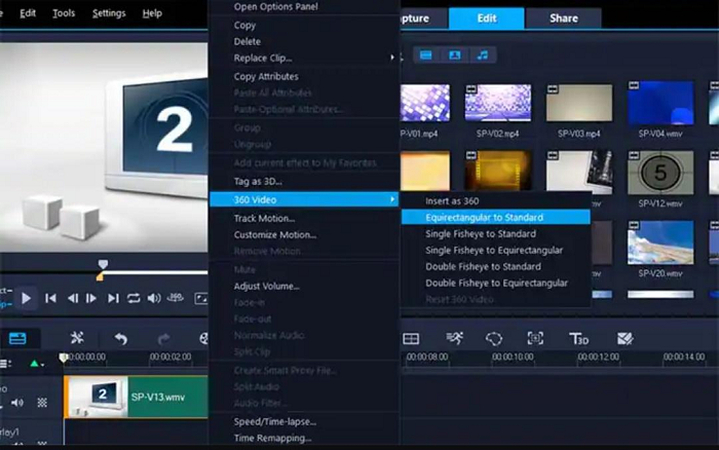
3. العودة إلى أداة تحويل 360 إلى قياسي
للقيام بذلك، ما عليك سوى النقر وسحب فيديو 360 المستورد إلى الخط الزمني. أوقف الفيديو وانقر بزر الماوس الأيمن على مقطع الفيديو، ثم اختر 360 Video > 360 إلى قياسي. سيؤدي ذلك إلى ظهور نافذة تحتوي على نافذتين للمعاينة - واحدة لفيديو 360 والأخرى للفيديو القياسي.
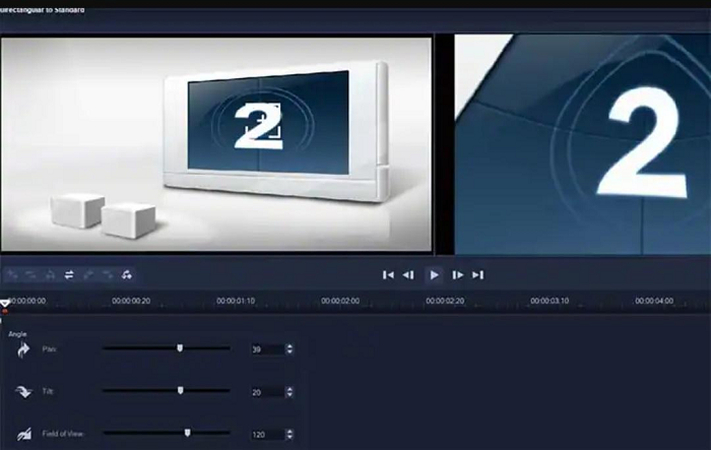
4. استخدام متتبع العرض لضبط زاويتك
في لوحة الجانب الأيسر، ابحث عن أيقونة متتبع العرض. يمكن سحب هذه الأيقونة لتغيير وجهة النظر التي ترغب في عرضها في الفيديو القياسي ذو العرض الواحد. يساعدك هذا على التركيز على الأجزاء الأكثر أهمية في فيديو 360 الخاص بك.
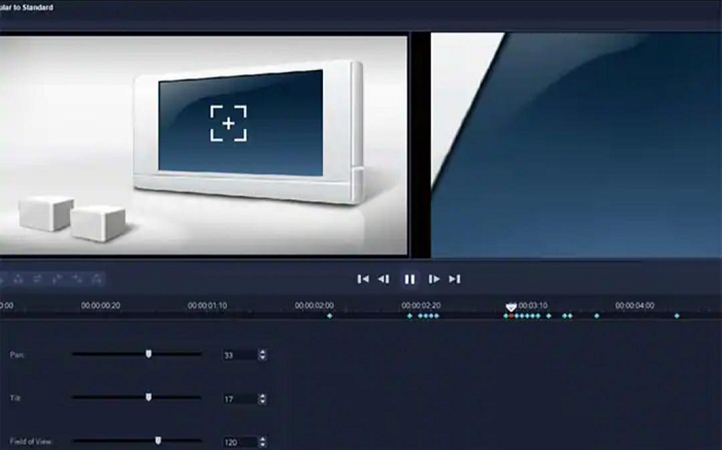
5. معاينة وتغيير عرض الفيديو
لعرض فيديو 360 الخاص بك، ما عليك سوى النقر على زر التشغيل بجانبه. أثناء ذلك، استخدم متتبع العرض لضبط الموضع المرئي في لوحة الفيديو القياسية. كلما قمت بتغيير الموضع يدويًا، سيتم تلقائيًا تعيين الإطارات الرئيسية الجديدة.
6. تعديل الإطارات الرئيسية لإجراء التعديلات
لمراجعة التغييرات، اضغط على الإطارات الرئيسية داخل لوحة الخط الزمني. لحذف إطار رئيسي، ما عليك سوى تحديده ثم الضغط على حذف. إذا كنت ترغب في تغيير وقت ظهور عرض، اسحب إطارًا رئيسيًا على الخط الزمني. من الممكن أيضًا اختيار إطار رئيسي ثم تعديل إعدادات التدوير، الميل، وزاوية الرؤية حسب الرغبة.
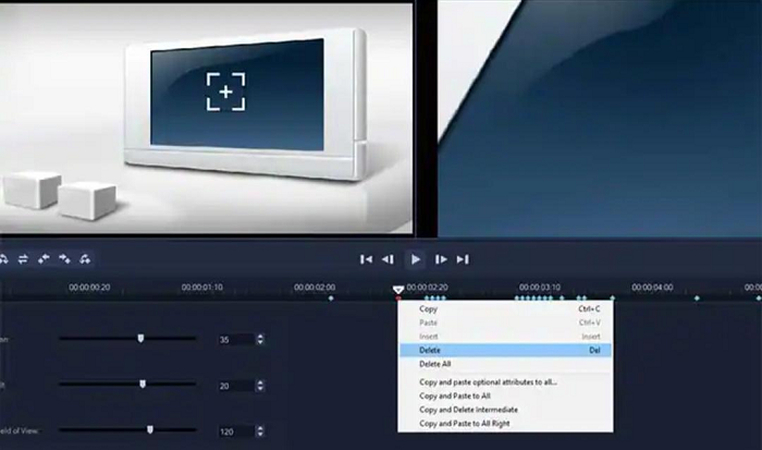
7. إنهاء وحفظ الفيديو القياسي الخاص بك
بعد الانتهاء من ضبط الملف، اضغط على "موافق" لحفظ التغييرات والعودة إلى النافذة الرئيسية مع الخط الزمني. لتصدير مشروعك، انتقل إلى علامة تبويب المشاركة ثم اختر تنسيق الفيديو المصدّر، مثل MP4 أو AVI. حدد جودة الإخراج واضغط على تصدير لتحميل الفيديو المحول.
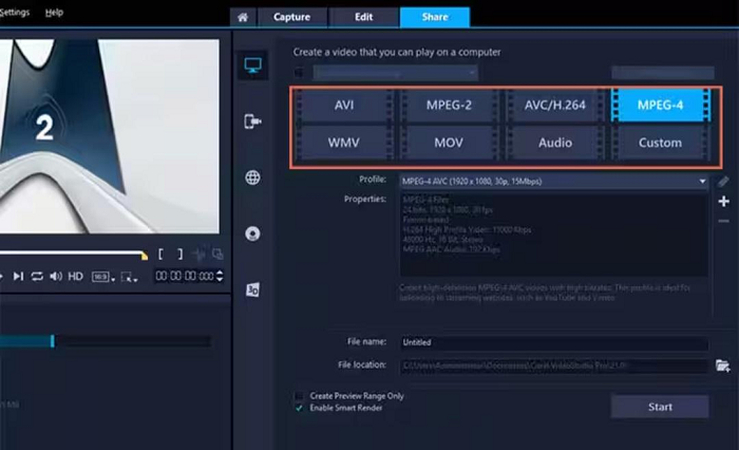
المزايا
- واجهة مستخدم سهلة مناسبة للمبتدئين
- العديد من أدوات التحرير لتحسين جودة الفيديو
- يدعم تنسيقات إخراج متنوعة لتسهيل المشاركة
- يوفر دروسًا لمساعدة المستخدمين على تحسين مهاراتهم
العيوب
- ميزات أقل تقدمًا مقارنة بالبرامج الاحترافية
- قد يجد بعض المستخدمين خيارات التحرير محدودة
- يتطلب البرنامج دفع ثمن النسخة الكاملة
مكافأة: كيفية تحويل الفيديو العادي إلى فيديو VR بسهولة
HitPaw Univd (HitPaw Video Converter) هو حل برمجي قوي يتيح للمستخدم تحويل مقاطع الفيديو العادية ثنائية الأبعاد إلى تنسيق 3D VR. تم تصميم هذا المحول لتمكين الأشخاص من تحويل مقاطع الفيديو العادية إلى أفلام واقع افتراضي. يمكن للمستخدمين الاستفادة من عمق وواقعية أفضل فيما يتعلق بالمقاطع التي ينتجونها. تصميم HitPaw بسيط وسهل الاستخدام، مما يجعل تحويل الفيديوهات سريعًا وفعالًا دون أي تعقيدات بين 2D و3D. إليك كيفية تحويل الفيديو العادي إلى VR.
لماذا تختار HitPaw 3D VR Video Converter؟
HitPaw Univd - حلول فيديو شاملة لـ Win و Mac
موثوق به. 254,145 شخص قاموا بتحميله.
- يسمح HitPaw لك بتحويل مقاطع الفيديو ثنائية الأبعاد إلى مقاطع فيديو ثلاثية الأبعاد VR بسهولة.
- يوفر البرنامج سرعة تحويل سريعة، مما يتيح إنهاء المهام بسرعة.
- يحافظ على جودة الإخراج العالية، مما يضمن بقاء تجربة الانغماس كما هي بعد التحويل.
- يمكن للمستخدمين تحويل العديد من مقاطع الفيديو في وقت واحد، مما يوفر الوقت ويزيد من الإنتاجية.
- تجعل واجهة HitPaw البسيطة من السهل على أي شخص استخدام البرنامج.
- يدعم هذا الأداة العديد من تنسيقات الفيديو، مما يجعلها مفيدة لجميع احتياجات تحويل VR الخاصة بك.
موثوق به. 254,145 شخص قاموا بتحميله.
دليل كيفية تحويل الفيديو العادي 2D إلى VR باستخدام HitPaw
الخطوة 1: افتح HitPaw واختر ميزة 2D إلى 3D
ابدأ HitPaw Univd وانتقل إلى علامة التبويب Toolbox لتحويل الفيديو إلى تنسيق VR. اختر ميزة 2D Video to 3D للبدء. تتيح لك هذه الميزة تحويل مقاطع الفيديو VR إلى مقاطع فيديو عادية عن طريق تغيير مقاطع الفيديو ثنائية الأبعاد العادية إلى 3D.

الخطوة 2: اختر وضبط تأثير 3D الخاص بك
بعد اختيار ميزة 2D إلى 3D، يمكنك اختيار تأثير 3D الخاص بك. يقدم HitPaw عدة أوضاع انقسام، مثل Anaglyph Side By Side، Anaglyph Red/Cyan Gray، و Anaglyph Green/Magenta Gray. اختر التأثير الذي يناسب الفيديو الخاص بك.
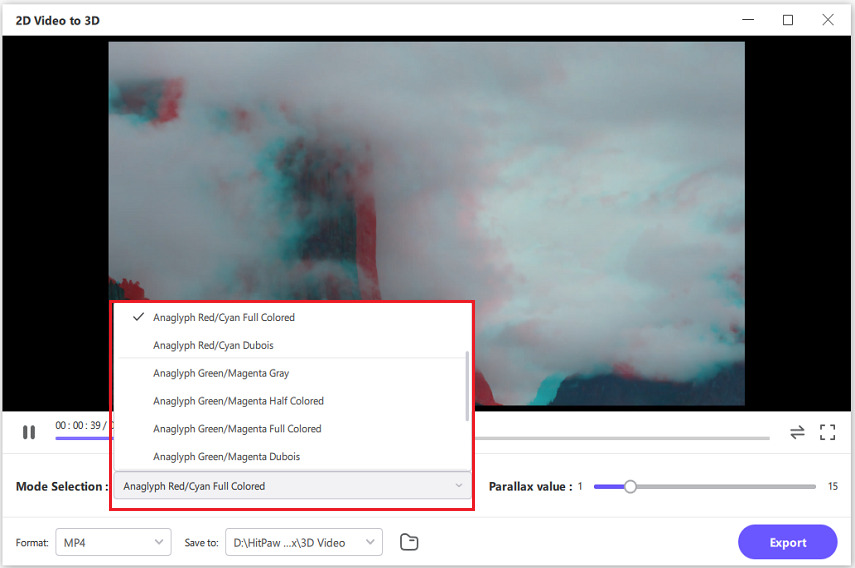
الخطوة 3: اختر تنسيق الإخراج لمقطع الفيديو ثلاثي الأبعاد الخاص بك
بعد ضبط تأثير 3D وتأكيد قيمة parallax، اختر تنسيق الإخراج لمقطع الفيديو ثلاثي الأبعاد. تشمل الخيارات الشائعة MP4 و MOV و MKV و AVI و WMV و WEBM. اختر التنسيق الذي يناسب احتياجاتك.

الخطوة 4: معاينة، ضبط، وتصدير فيديو VR الخاص بك
استخدم ميزة المعاينة في HitPaw Univd (HitPaw Video Converter) للتحقق من تأثيرات 3D. ارتدِ أجهزة VR الخاصة بك لترى كيف يبدو الفيديو. اجعل أي تغييرات لازمة للحصول على أفضل إخراج. عندما تكون راضيًا عن النتيجة، انقر على زر التصدير لحفظ فيديو VR الخاص بك. يمكنك الآن الاستمتاع بمقطع الفيديو ثنائي الأبعاد الذي تم تحويله إلى تنسيق ثلاثي الأبعاد مثير.
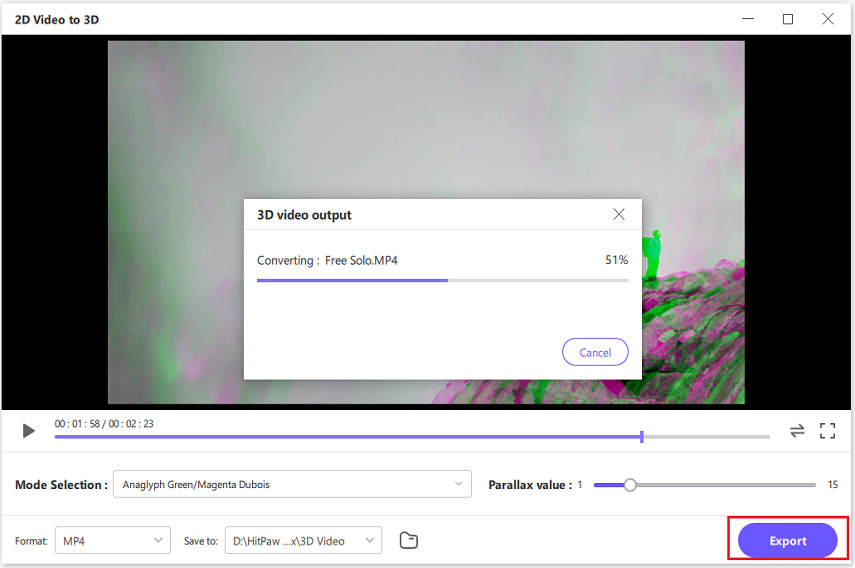
الأسئلة الشائعة حول VR إلى فيديو
س1. كيف أشاهد مقاطع فيديو VR؟
ج1. لمشاهدة مقاطع فيديو VR، تحتاج إلى سماعة VR مثل Oculus Quest أو HTC Vive. قم بتوصيل السماعة بجهازك. استخدم تطبيق أو منصة VR، مثل YouTube VR، للعثور على محتوى VR الخاص بك وتشغيله. قم بضبط السماعة لراحتك أثناء المشاهدة.
س2. هل فيديو VR مختلف عن الفيديو العادي؟
ج2. نعم، فيديو VR مختلف عن الفيديو العادي. يوفر فيديو VR تجربة غامرة بزاوية 360 درجة. يمكن للمستخدمين النظر حولهم والتفاعل مع البيئة. الفيديو العادي مسطح ويظهر عرضًا واحدًا فقط. يحتاج VR إلى معدات خاصة، بينما يمكن تشغيل الفيديو العادي على الأجهزة العادية.
س3. كيف أشاهد مقاطع فيديو VR بشكل عادي في VLC؟
ج3. لمشاهدة مقاطع فيديو VR بشكل عادي في VLC، افتح مشغل وسائط VLC. اذهب إلى Media > Open File لاختيار مقطع الفيديو VR الخاص بك. ثم، اذهب إلى Tools > Effects and Filters > Video Effects > Geometry. قم بتشغيل خيار Transform واختر 360° لضبط العرض.
س4. كيف يمكنني مشاهدة مقاطع فيديو VR كفيديو عادي؟
ج4. لمشاهدة مقاطع فيديو VR كفيديو عادي، استخدم HitPaw Univd لتحويل فيديو VR إلى تنسيق قياسي. بعد التحويل، افتح الفيديو العادي باستخدام أي مشغل فيديو. هذا يتيح لك عرض المحتوى دون سماعة واستمتاع به على الأجهزة العادية.
الخاتمة
تعتبر مقاطع فيديو VR احترافية للغاية. للحصول على أقصى استفادة من مقاطع فيديو VR، تحتاج إلى استخدام سماعة VR لمشاهدتها. تستطيع سماعة VR أن تأخذك إلى عالم الفيديو وتخلق تجربة غامرة تمامًا. لكن ليس لدى الجميع إمكانية الوصول إلى سماعة VR. إذا كنت ترغب في الحصول على أقصى استفادة من مقاطع الفيديو الخاصة بك والوصول إلى جمهور أوسع، فإن تحويل مقاطع VR إلى فيديوهات عادية هو أمر ضروري.
بالإضافة إلى ذلك، إذا كان لديك بالفعل سماعة VR وترغب في إنشاء تجربة غامرة بالكامل، يمكنك تجربة استخدام HitPaw Univd لتحويل مقاطع الفيديو العادية 2D إلى مقاطع فيديو 3D. يسمح هذا للمستخدمين بالاستمتاع بمقاطع الفيديو VR المفضلة لديهم دون الحاجة إلى معدات خاصة.









 HitPaw FotorPea
HitPaw FotorPea HitPaw VikPea
HitPaw VikPea HitPaw VoicePea
HitPaw VoicePea 



شارك هذه المقالة:
حدد تقييم المنتج :
محمد أمين
محرر HitPaw
أعمل بالقطعة منذ أكثر من خمس سنوات. دائمًا ما يثير إعجابي عندما أجد أشياء جديدة وأحدث المعارف. أعتقد أن الحياة لا حدود لها لكني لا أعرف حدودًا.
عرض كل المقالاتاترك تعليقا
إنشاء التعليقات الخاص بك لمقالات HitPaw